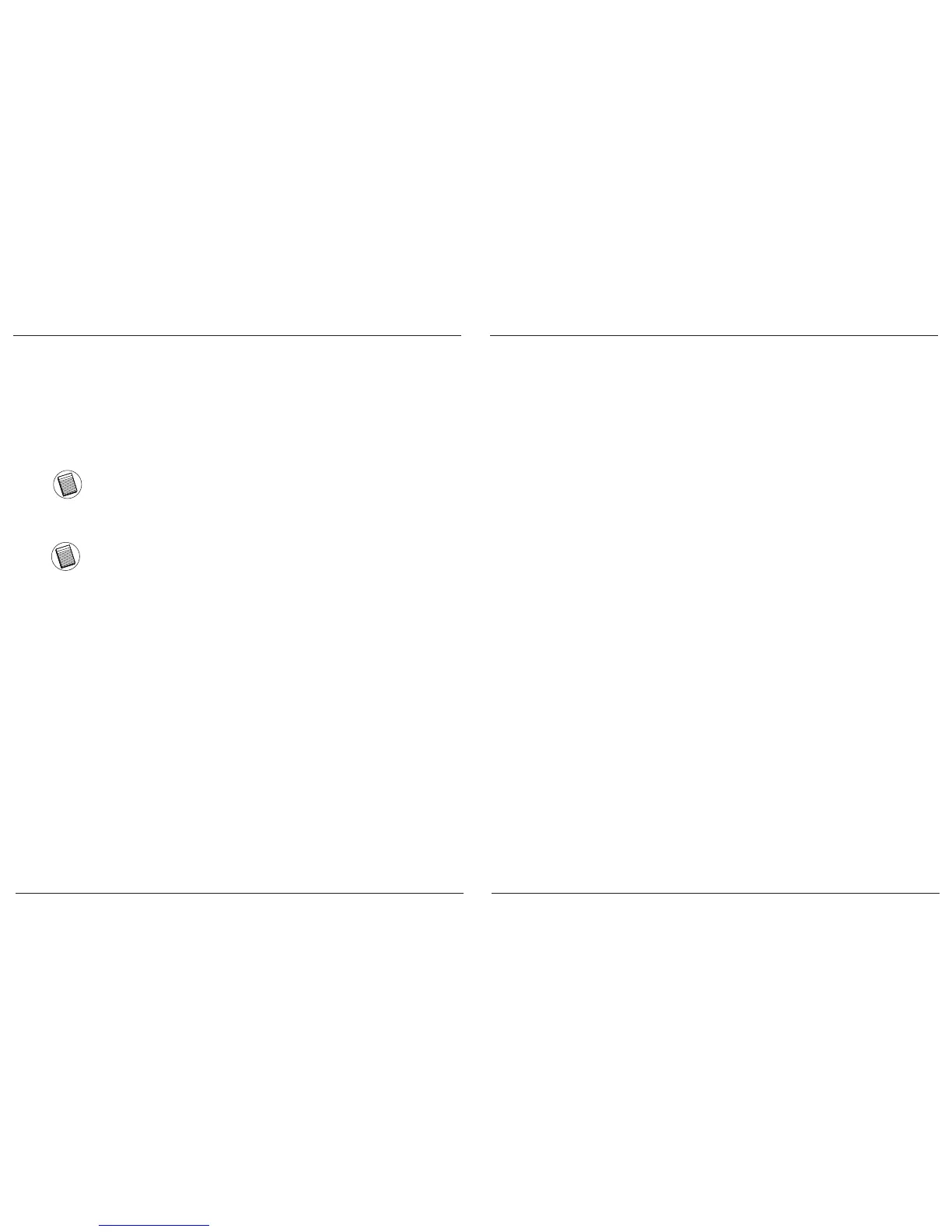Targus Bluetooth
®
4.0 Micro USB Adapter
84
Targus Bluetooth
®
4.0 Micro USB Adapter
85
Vericando que o Adaptador está
instalado
Após instalar o software adaptador (para XP):
1 Clique Iniciar/Ajustes/Painel de Controle/Sistema/Hardware/
Gerente de Dispositivo
2 Marque debaixo de ‘Dispositivos Bluetooth’ que um ‘Broadcom
2046 Bluetooth 2.1 USB UHE Dongle’ está instalado.
Após instalar o software adaptador (para Vista/7):
1 Clique Iniciar/Painel de Controle/Hardware/Gerente de
Dispositivo.
2 Veja em ‘Rádios Bluetooth’ se uma ‘Broadcom Bluetooth USB
with AMP’ está instalada.
Se essa informação não estiver presente:
1 Retire o adaptador.
2 Conecte o adaptador na porta USB para inicializar o driver.
Verique se o adaptador está instalado.
O Bluetooth está pronto para ser congurado.
Instalação do Adaptador
1. Insira o CD com o software de controladores na unidade ótica do computador.
2. Siga as instruções no ecrã
3. Quando a aparecer a janela “Dispositivo Bluetooth não encontrado” ou “Não foi
detetado nenhum dispositivo Bluetooth”.Coloque a adaptador USB Bluetooth
na porta USB.
Nota:Não ligue o adaptador ao seu computador enquanto o software dos controladores é
instalado
4. Siga as instruções no ecrã e clique em Concluir para concluir a instalação.
Se o seu computador não possuir uma unidade ótica, pode transferir os últimos
controladores em www.targus.com
Operações Básicas
Inicie ou Pare Bluetooth
Para iniciar o Bluetooth
Na bandeja do Sistema Windows, clique com o botão direito o ícone Bluetooth
e seleccione Start the Bluetooth Device. O ícone de Bluetooth aparece com
uma cor azul com um inserto branco quando o software Bluetooth está a rodar.
Para parar o Bluetooth
Na bandeja do Sistema Windows, clique com o botão direito o ícone Bluetooth
e seleccione Stop the Bluetooth Device. O ícone de Bluetooth aparece com
uma cor azul com um inserto vermelho quando o Bluetooth está parado.